目錄
Toggle
Excel 排名功能總覽什麼是排名?常見應用場景Excel 排名函數介紹與比較RANK、RANK.EQ、RANK.AVG 差異與適用情境函數語法與參數說明Excel 排名實作教學單欄位數據排名步驟多欄位/多條件排名處理相同名次與跳號問題進階應用與常見問題與排序、篩選、條件格式結合動態排名與自動更新常見錯誤與排查FAQ實際案例分享成績排名範例業績/銷售排名範例推薦專案管理工具輔助排名與數據分析
Excel 排名功能總覽
在日常辦公與專案管理中,數據排名是不可或缺的分析手段。無論是成績單、銷售業績、績效考核,還是專案進度比較,Excel的排名功能都能協助你快速掌握數據的相對位置,找出表現最佳或需改進的項目。
什麼是排名?常見應用場景
排名指的是將一組數據依照大小順序排列,並為每個數據分配一個名次。常見應用包括:
– 學生成績排名:快速找出班級前幾名或落後者。
– 銷售業績排名:比較不同業務員或產品的銷售表現。
– 專案進度比較:分析多個專案的完成度,分辨進度領先或落後的團隊。
– 績效考核:依據績效指標為員工排名,作為獎勵或改進依據。
Excel 排名函數介紹與比較
Excel提供多種排名函數,適用於不同版本與需求。正確選用函數,能避免排名錯誤與誤解。
RANK、RANK.EQ、RANK.AVG 差異與適用情境
函數名稱
適用Excel版本
相同數值處理方式
適用情境
RANK
舊版(2007及以前)
相同數值給相同名次,跳號
基本排名,舊檔案兼容
RANK.EQ
新版(2010以後)
相同數值給相同名次,跳號
標準排名需求
RANK.AVG
新版(2010以後)
相同數值給平均名次
需避免跳號,平均名次
RANK.EQ:最常用,適合大多數排名需求,遇到相同數值時給相同名次,下個名次會跳號。
RANK.AVG:遇到相同數值時,給予平均名次(不跳號),適合需要公平分配名次的場合。
RANK:舊版函數,功能與RANK.EQ類似,建議新檔案使用RANK.EQ。
函數語法與參數說明
RANK.EQ(number, ref, [order])
RANK.AVG(number, ref, [order])
參數
說明
number
要排名的數值(通常為單元格)
ref
包含所有要排名數值的範圍(如$A$2:$A$10)
order
選填。0或省略為降序(數值大者名次高),1為升序(數值小者名次高)
範例:
=RANK.EQ(A2, $A$2:$A$10, 0)
表示A2在A2:A10範圍內的降序排名。
Excel 排名實作教學
單欄位數據排名步驟
以學生成績排名為例,假設A欄為姓名,B欄為分數,C欄顯示名次。
輸入數據
A2:A6輸入姓名,B2:B6輸入分數。
輸入排名公式
在C2輸入:=RANK.EQ(B2, $B$2:$B$6, 0)
填充公式
拖曳C2右下角填充手柄至C6,所有學生分數即自動排名。
注意事項:
– 使用絕對參照($B$2:$B$6)避免填充時範圍錯誤。
– 若有空值,排名結果會出現#N/A錯誤。
多欄位/多條件排名
若需依多個欄位(如總分、加權分數)排名,可先計算總分,再對總分進行排名。
範例:多科成績排名
– C欄、D欄分別為國文、數學分數,E欄為總分(=C2+D2),F欄為名次(=RANK.EQ(E2, $E$2:$E$6, 0))。
進階:加權排名
– 若國文佔40%,數學佔60%,E欄公式為=C2*0.4+D2*0.6,再用RANK.EQ排名。
處理相同名次與跳號問題
RANK.EQ:相同分數同名次,下個名次跳號。例如:分數90、90、85,名次為1、1、3。
RANK.AVG:相同分數取平均名次。例如:分數90、90、85,名次為1.5、1.5、3。
選擇建議:
– 若需公平分配名次,避免名次跳號,請用RANK.AVG。
– 若需標準競賽排名,請用RANK.EQ。
進階應用與常見問題
與排序、篩選、條件格式結合
排序:可依排名欄位進行升序或降序排序,快速找出前幾名。
條件格式:可設定名次為1時自動高亮,或前3名標註顏色。
篩選:配合篩選功能,僅顯示特定名次或區間。
動態排名與自動更新
RANK.EQ、RANK.AVG為動態函數,當數據變動時,名次會自動更新。
若數據來自外部資料表,建議搭配表格(Ctrl+T)功能,確保範圍自動擴展。
常見錯誤與排查
錯誤訊息
可能原因
解決方法
#N/A
參照範圍內有空值或非數字
檢查數據完整性,移除空值
#VALUE!
公式參數格式錯誤
確認number與ref皆為數字格式
排名不正確
參照範圍未用絕對參照,填充時範圍錯誤
使用$符號固定範圍
FAQ
Q1:如何只對部分資料排名?
A:可先用篩選功能選出目標資料,再對該範圍使用RANK.EQ公式。
Q2:如何避免重複名次?
A:Excel排名函數本身會給相同數值相同名次,若需唯一名次,可搭配ROW等輔助欄位進行進階設計。
Q3:如何同時排名多欄位?
A:先計算加總或加權分數,再對結果欄位進行排名。
Q4:如何將排名結果與條件格式結合?
A:選取排名欄,設定條件格式(如名次=1時標註顏色),可快速高亮前幾名。
Q5:如何處理空值或錯誤值?
A:可用IFERROR包裹排名公式,如=IFERROR(RANK.EQ(...), ""),避免顯示錯誤訊息。
實際案例分享
成績排名範例
某班學生國文、數學成績如下,需計算總分及名次:
姓名
國文
數學
總分
名次
小明
85
90
175
2
小華
92
88
180
1
小美
85
85
170
3
E欄總分公式:=B2+C2
F欄名次公式:=RANK.EQ(E2, $E$2:$E$4, 0)
業績/銷售排名範例
假設銷售團隊每月業績如下,需找出前三名:
業務員
業績
王先生
120
李小姐
150
張先生
130
B欄名次公式:=RANK.EQ(B2, $B$2:$B$4, 0)
搭配條件格式,高亮名次=1的業務員。
推薦專案管理工具輔助排名與數據分析
在專案管理、團隊協作或跨部門數據分析時,Excel雖然強大,但當需要多人協作、數據即時同步、跨表單整合時,建議搭配現代雲端工具提升效率。
以Monday.com為例,除了可將Excel數據匯入,還能自動生成排名、進度追蹤儀表板,適合大型專案或跨部門協作。
ClickUp則支援自訂欄位與自動化,能根據任務完成度自動排名,有助於專案透明化與績效追蹤。
Notion則適合知識管理與數據整理,能結合表格、看板與排名視覺化,提升團隊溝通效率。
這些工具不僅能結合Excel排名結果,還能進行進階數據分析、權限管理與自動化通知,適用於專案管理、業績追蹤、績效考核等多元場景。若你希望將Excel排名流程自動化、團隊協作更順暢,建議嘗試這類工具,進一步提升工作效率。